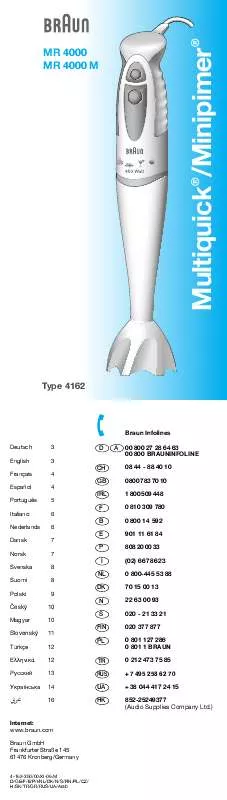Detailné inštrukcie na použitie sú v Návodoch
[. . . ] Toto 30-dové obdobie sa zacne dom vásho prvého telefonického kontaktu s technickou podporou spolocnosti WD. E-mailová podpora je bezplatná pocas celého zárucného obdobia a znalostná báza je k dispozícii 24 hodín denne, 7 dní v týzdni. Aby sme vás mohli nepretrzite informova o nových vlastnostiach a sluzbách, nezabudnite zaregistrova vás výrobok na internetovej stránke http://register. wdc. com.
Prístup k technickej podpore on-line
Navstívte internetovú stránku s technickou podporou support. wdc. com a vyberte si z týchto tém: · Downloads (Na prevzatie) preberte ovládace, softvér a aktualizácie pre svoj výrobok WD. · Registration (Registrácia) zaregistrujte svoj výrobok WD a získajte najnovsie aktualizácie a speciálne ponuky. [. . . ] Obrazovka Drive Settings (Nastavenia disku)
Obrazovka Drive Settings (Nastavenia disku) správy disku
UZAMKNUTIE A ODOMKNUTIE DISKU 27
MY PASSPORT ESSENTIAL A ESSENTIAL SE PRÍRUCKA POUZÍVATEA
3. Kliknite na tlacidlo Security (Zabezpecenie) na ktorejkovek z týchto obrazoviek, cím zobrazíte dialógové okno Set Security (Nastavi zabezpecenie):
4. Napíste svoje heslo do polícka Choose a password (Zvote heslo). Znovu napíste svoje heslo do polícka Verify password (Overi heslo). Napíste nápovedu, ktorá vám pripomenie heslo do polícka Password hint (Nápoveda k heslu). Precítajte si varovanie o moznosti straty dát, ak heslo zabudnete. Kliknite na zaskrtávacie polícko I understand (Rozumiem) pre potvrdenie, ze rozumiete riziku. Kliknite na Save Security Settings (Ulozi bezpecnostné nastavenia) pre ulozenie vásho hesla a zapnutie ochrany vásho disku heslom. Po vytvorení hesla zostáva disk odomknutý, pokým pokracujete v súcasnej relácii. Potom softvér WD SmartWare: · uzamkne disk, ke vypnete pocítac, odpojíte disk alebo pocítac prejde do rezimu spánku, · poziada o napísanie hesla na odomknutie disku, ke znovu zapnete pocítac alebo znovu pripojíte disk.
Odomknutie disku
Potom, ako ste vytvorili heslo na znemoznenie prístupu ostatných osôb k súborom na vasom disku, budete musie napísa svoje heslo, aby ste odomkli disk, kedykovek: · vypnete a znovu zapnete pocítac, · odpojíte a znovu pripojíte disk k pocítacu, · pocítac prejde do rezimu spánku. Toto budete musie vykona aj v prípade, ze v pocítaci nie je instalovaný WD SmartWare softvér.
UZAMKNUTIE A ODOMKNUTIE DISKU 28
MY PASSPORT ESSENTIAL A ESSENTIAL SE PRÍRUCKA POUZÍVATEA
Odomknutie disku pomocou softvéru WD SmartWare
Kedykovek, ke vypnete a znovu zapnete svoj pocítac, alebo odpojíte a znovu pripojíte disk k svojmu pocítacu, softvér WD SmartWare zobrazí výzvu Drive is locked (Disk je uzamknutý) namiesto indikátora obsahu disku My Passport:
Odomknutie disku pomocou softvéru WD SmartWare: 1. .
Uzamknutý alebo vo formáte, ktorý softvér WD SmartWare nepodporuje (formát neurcený pre systém Windows v prostredí systému Windows). Vypnite disk a nechajte ho chladnú 60 minút. Znovu ho zapnite a ak problém trvá, kontaktujte podporu spolocnosti WD.
Cerveno a bielo,
Bezpecné odpojenie disku
POZOR!Aby ste predisli strate údajov, pred vypnutím disku alebo jeho odstránením zatvorte vsetky aktívne okná a aplikácie. Kliknite pravým tlacidlom mysi na WD SmartWare ikonu softvéru na systémovej liste, a potom kliknite na moznos Safely remove My Passport Essential USB HDD (Bezpecne odpoji pevný disk USB):
Môzete pocu, ako sa disk vypne. Predtým, nez odpojíte disk zo systému pockajte, kým dióda LED nezhasne.
Prispôsobenie nastavení softvéru
Softvér WD SmartWare uahcuje a zrýchuje prispôsobenie vlastných nastavení v záujme dosiahnutia co najlepsieho výkonu disku tak, ze: · · · · konkretizuje pocet verzií záloh, ktoré sú uchovávané pre kazdý súbor, pozastaví zálohovanie, kým pocítac nebude necinný, urcí jedinecnú zlozku, v ktorej budú uchovávané súbory obnovené z disku, automaticky vyhadáva aktualizácie softvéru WD SmartWare.
Aby ste si prispôsobili nastavenia WD SmartWare softvéru pre najlepsím mozný výkon vasej jednotky, na obrazovke Software Settings (Nastavenia softvéru) (pozrite Obrázok 11 na strane 20): AK si zeláte . .
Zmeni pocet verzií záloh, ktoré sú uchovávané pre kazdý súbor, Zapnú stále zálohovanie, alebo ho pozastavi, pokým vás pocítac bude necinný, Urci cestu k inej zlozke obnovy,
POTOM kliknite na . .
File History (História súboru) Backup Speed (Rýchlos zálohovania) Retrieve Folder (Zlozka obnovy)
A pozrite . .
, , Konkretizovanie poctu verzií záloh" na strane 20. , , Pozastavenie záloh, pokým nie je vás pocítac necinný" na strane 21. , , Urcenie inej zlozky obnovy" na strane 34.
SPRÁVA A PRISPÔSOBENIE VÁSHO DISKU 33
MY PASSPORT ESSENTIAL A ESSENTIAL SE PRÍRUCKA POUZÍVATEA
AK si zeláte . [. . . ] Vydalo sa , , Vyhlásenie o zhode" v súlade s príslusnými nariadeniami, ktoré je ulozené v spolocnosti Western Digital Europe.
INFORMÁCIE O SÚLADE A ZÁRUKE 68
MY PASSPORT ESSENTIAL A ESSENTIAL SE PRÍRUCKA POUZÍVATEA
Poznámka MIC (iba Kórejská republika)
Zariadenie 1 triedy B Nezabudnite, ze toto zariadenie bolo schválené pre nepodnikateské úcely a môze sa pouzíva v akomkovek prostredí, vrátane obývaných oblastí.
Súlad s predpismi o ochrane zivotného prostredia (Cína)
(Pb) (4) (4 pcs) (4 pcs)
(Hg)
(Cd) (Cr (VI)) (PBB) (PBDE)
PCBA X USB EMI O: SJ/T11363-2006 X ST/T11363-2006 "X"
Informácie o záruke
Zabezpecenie servisu
Spolocnos WD si cení vase podnikanie a vzdy sa pokúsa poskytnú vám ten najlepsí servis. Ak tento výrobok vyzaduje údrzbu, kontaktujte distribútora, od ktorého ste výrobok pôvodne zakúpili, alebo navstívte internetovú stránku s technickou podporou na adrese support. wdc. com, kde získate informácie, ako zabezpeci servis alebo získa povolenie na vrátenie výrobku (RMA Return Material Authorization). Ak sa urcí, ze výrobok je asi chybný, dostanete císlo RMA a pokyny, ako výrobok vráti. Výrobok, ktorý vrátite bez oprávnenia (t. j. [. . . ]